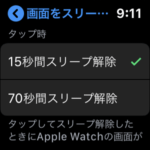< この記事をシェア >
Apple Watchの画面の点灯時間(消灯、スリープまでの時間)を長く⇔短くする方法です。

iPhone 11シリーズと同じタイミングでApple Watch Series 5が発表されました。
Series 5からは、画面の常時点灯に対応しており、さらに時計として使いやすくなっています。
自分は、Apple Watchの初代⇒Series 4を購入しています。
Series 5の購入は今のところ考えてないものの、常時画面点灯とか羨ましい…と感じています。
Apple Watch Series 4までのモデルでも画面の点灯時間を長くすることはできる
そんなSeries 4までのApple Watchですが、画面の常時点灯はできないものの「点灯時間を延ばす(消灯、スリープまでの時間を長くする」ことができます。
使い勝手は、常時点灯には負けてしまいますが、ちょっとでもApple Watchの画面が長くついていて欲しいという人向けの設定です。
※その分、バッテリー消費は多くなります。
この記事では、Apple Watchの画面の点灯時間を長くする設定方法を紹介します。
【Apple Watch】画面の点灯時間(消灯、スリープまでの時間)を長くする⇔短くする方法
消灯まで15秒or70秒が選択できる
A点灯時間が長い=バッテリー消費が激しくなるのでご注意を
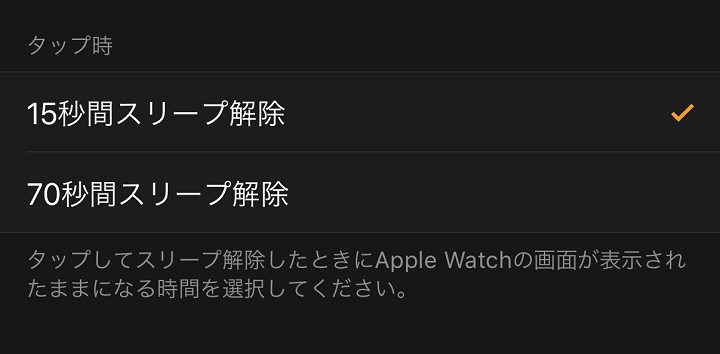
Apple Watchの画面点灯時間は「15秒間」「70秒間」から選択できます。
初期設定は15秒後にスリープになっています。
2択しか選べないのがちょっと残念。。
今後のwatch OSのアップデートで時間がもっと選べるようになってくれると嬉しいです。
Apple Watch単体で点灯時間を変更する方法
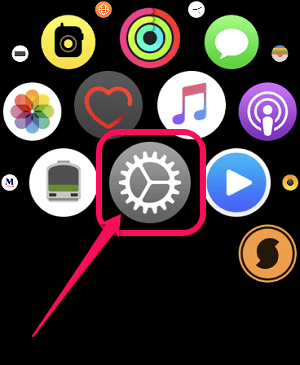
Apple Watchのアプリ一覧から「設定」をタップします。
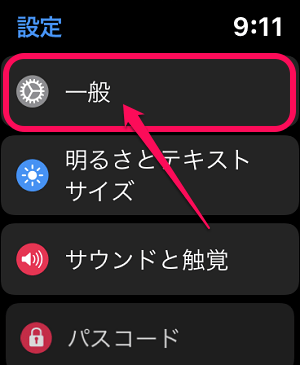
「一般」をタップします。
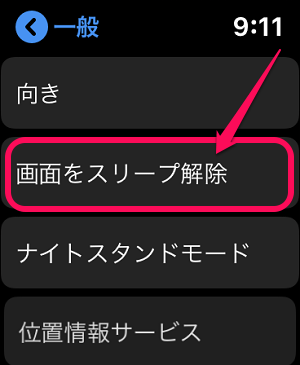
「画面をスリープ解除」をタップします。
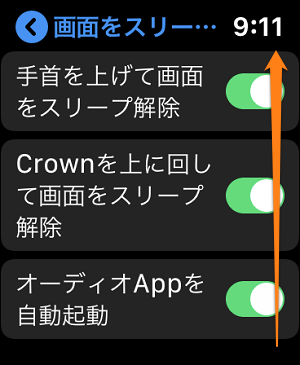
いろいろと設定が表示されます。
下にスクロールします。

タップ時という項目の部分にある「15秒間スリープ解除」「70秒間スリープ解除」から選択すれば完了です。
iPhoneのWatchアプリから点灯時間を変更する方法
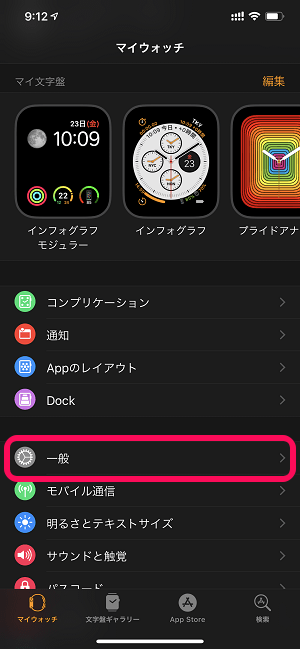
iPhoneのWatchアプリを起動します。
「一般」をタップします。
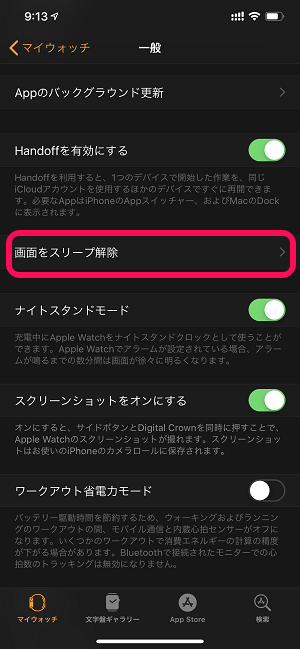
「画面をスリープ解除」をタップします。
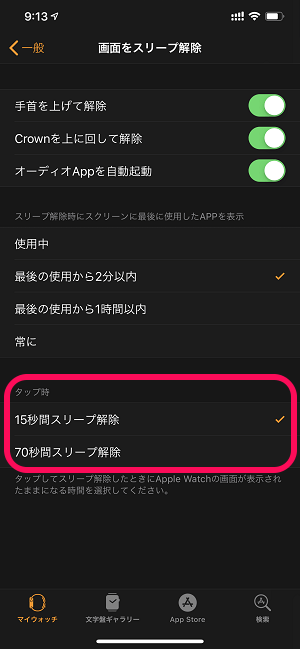
タップ時という項目の部分にある「15秒間スリープ解除」「70秒間スリープ解除」から選択すれば完了です。
常時点灯のSeries 5にはかなわないけどSeries 4までのApple Watchも画面消灯までの時間は長くできる
何度も書きますが、バッテリー消費だけにはご注意を

Series 5からは常時点灯となり、常時点灯でも大丈夫なようにバッテリー含め設計してあると思います。
Series 4までのApple Watchでも↑のやり方で画面スリープまでの時間は今のところ2択ですが選択できますが、点灯時間を長くする=バッテリー消費は確実に激しくなるのでご注意を。
< この記事をシェア >
\\どうかフォローをお願いします…//
この【Apple Watch】画面点灯時間(スリープ消灯までの時間)を変更する方法 – Series 5の常時点灯はできないけど長くすることはできるの最終更新日は2019年9月19日です。
記事の内容に変化やご指摘がありましたら問い合わせフォームまたはusedoorのTwitterまたはusedoorのFacebookページよりご連絡ください。